- V těchto dnech se objevuje několik zpráv o problémech s tiskem prostřednictvím aplikace Outlook. Jak je můžete vyřešit?
- Když Outlook například nemůže vytisknout celý e-mail, zkuste aktualizovat ovladač tiskárny.
- Pokud vás zajímají skvělé alternativy, podívejte se na tyto E-mailoví klienti a aplikace pro Windows 10.
- Přidejte si naše záložky Centrum řešení problémů s Outlookem Další užitečné tipy, jako jsou ty uvedené níže.

Tento software udrží vaše ovladače v chodu, a tak vás ochrání před běžnými chybami počítače a selháním hardwaru. Zkontrolujte všechny své ovladače nyní ve 3 snadných krocích:
- Stáhněte si DriverFix (ověřený soubor ke stažení).
- Klikněte Začni skenovat najít všechny problematické ovladače.
- Klikněte Aktualizujte ovladače získat nové verze a zabránit poruchám systému.
- DriverFix byl stažen uživatelem 0 čtenáři tento měsíc.
Často se vyskytly zprávy o problémech s tiskem prostřednictvím pošty aplikace Outlook a mnoho uživatelů to uvedlo Výhled nevytisknou celý e-mail na svém PC.
Jeden uživatel popsal tento problém s tiskem na webu Fórum Microsoft Answers:
Na konci panelu úkolů e-mailu aplikace Outlook je poslední položka -
” … ”
Rozbalovací nabídka mi poskytuje několik možností, z nichž jedna je „tisk“.
Používám to k zobrazení mého úplného e-mailu (bez mých složek na levé straně a bez ab reklamy na pravé straně.
Teď mám Windows 10 a před tiskem zkusím zobrazit celý e-mail, přejde na reklamu Microsoft Edge zobrazující pouze 2 zařízení.
Nemohu vytisknout celý svůj e-mail.
To může být frustrující, když potřebujete něco udělat rychle tisk ale tiskárna se zdá být sama.
To znamená, že obejít problém je poměrně jednoduché a o několik vylepšení později můžete mít svou tiskárnu v plném příkazu. Tady je to, co musíte udělat pro tisk souboru e-mailem s lehkostí.
Co dělat, když Outlook nevytiskne celý e-mail?
1. Aktualizujte ovladač tiskárny
- Můžete to provést na webových stránkách společnosti a zjistit, zda je pro vaši tiskárnu k dispozici aktualizovaný ovladač. Pokud ano, stáhněte a nainstalujte to samé.

- Můžete to udělat také prostřednictvím Správce zařízení. Za tímto účelem spusťte Správce zařízení (do vyhledávacího pole Cortana zadejte Správce zařízení a vyberte ze zobrazeného výsledku).
- Vyhledejte část Tiskárny a rozbalte ji.
- Klikněte pravým tlačítkem myši na tiskárně a vyberte Aktualizujte ovladač. Podle pokynů na obrazovce aktualizujte software tiskárny.
Můžete také automaticky aktualizovat ovladače tiskárny pomocí nástrojů jiných výrobců, jako je DriverFix.
Tento efektivní program má uživatelské rozhraní, díky kterému se budete cítit pohodlně a vytvoří bod obnovení před aktualizací kteréhokoli z vašich Řidiči.
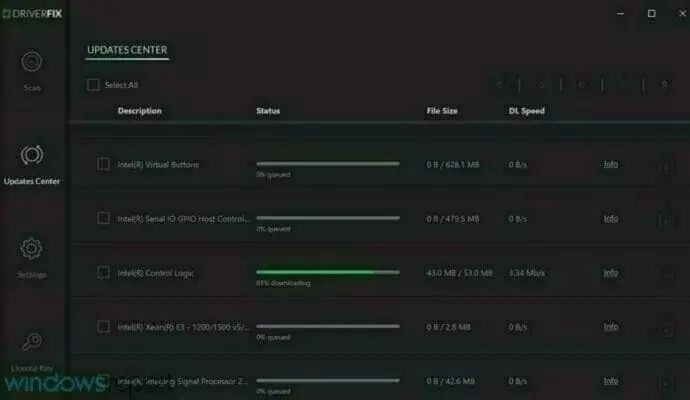
Takto se poměrně časově náročný postup, kterému se často snažíte vyhnout, stává jednoduchým i pro ty, kteří nejsou technicky zdatní.
Nejlepší ze všeho je, že se DriverFix instaluje rychle a vždy zobrazuje spoustu podrobností o ovladačích nainstalovaných na vašem počítači počítač.

DriverFix
Outlook nevytiskne celý e-mail? Nezapomeňte nechat DriverFix spravovat potřebné aktualizace ovladačů!
Stáhnout zde
2. Změňte na černobílý tisk
- Klikněte na Tisk ikona pro poštu, kterou chcete vytisknout.
- V Dialogové okno Tisk, klikněte na Více nastavení odkaz z levého podokna.
- V otevřených oknech přejděte na Možnosti výstupu dole.

- Vybrat Černobílý z Barevný režim rozevírací seznam.
- Klikněte na OK a pak Tisk.
Obáváte se, že vaše tiskárna tiskne červeně místo černé? Počítejte s tím, že problém vyřešíme.
3. Změňte výchozí tiskárnu na Microsoft XPS Document Writer
- Klikněte na Tisk ikona pro konkrétní poštu, kterou chcete vytisknout.
- V Dialogové okno Tiskárna které se otevře, klikněte na Rozevírací seznam Tiskárna v levém horním rohu.
- Vybrat Zapisovač dokumentů Microsoft XPS.

- Ujistěte se, že Všechny stránky volba je vybrána pod Stránky.
- Klikněte na Tisk tlačítko dole.
- Měli byste být schopni tisknout v pořádku.
Zatímco výše uvedené by vám mělo pomoci vypořádat se se scénářem, když Outlook netiskne celý e-mail, zde si můžete přečíst několik souvisejících zdrojů.
![Objekt nelze najít Chyba aplikace Outlook [FIX]](/f/0b82fba67c193cad4f56009e93a5ceba.jpg?width=300&height=460)

